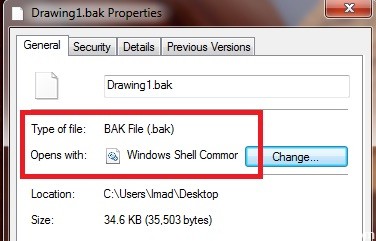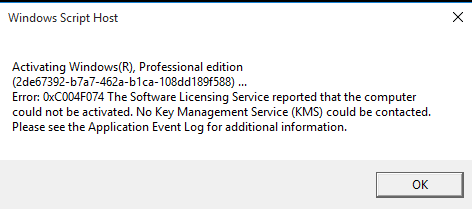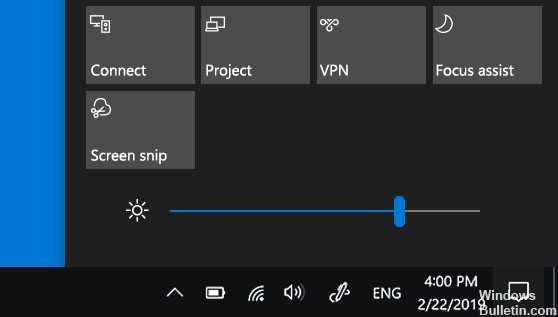Кваліфікацію (вирішено) тередоремонт неможливо
Teredo - це мережевий протокол, який використовується для встановлення безпечного зв’язку між клієнтами та серверами та для полегшення з'єднання між пристроями за маршрутизаторами, які використовують трансляцію мережевих адрес (NAT). Якщо цей протокол вимкнено або заблоковано вручну або за допомогою програмного забезпечення, він може мати ці шкідливі наслідки для системи.

Користувачі повідомили, що при використанні Тередо є проблема, яка призводить до відключення. Повідомлення про помилку полягає в тому, що Teredo не має права. Ця помилка виникає, коли ви намагаєтеся підключитися до багатокористувацької гри або в груповому чаті, на екрані з'явиться спливаюче вікно. Це трапляється, якщо у вас є проблеми з адаптером Teredo або якщо ви відключили настройки брандмауера. Помилка також може статися, якщо ви встановили сторонню програму, яка перешкоджає вашому з'єднанню з Teredo. Це стосується лише випадків прямого чату з товаришами по команді в грі.